Obsah
Chyba Zabezpečené pripojenie zlyhalo sa môže objaviť, keď sa prehliadač Firefox pokúša získať prístup na webové stránky www.hotmail.com, login.live.com alebo iné zabezpečené webové stránky (adresa URL začína na "https://"), ktoré sa pokúšajú zabezpečiť pripojenie medzi počítačom a webovou stránkou.
Zabezpečené pripojenie zlyhalo - Firefox:
" Počas pripojenia k mail.live.com došlo k chybe. Neplatný podpisový certifikát OCSP v odpovedi OCSP. Kód chyby: SEC_ERROR_OCSP_INVALID_SIGNING_CERT
Stránku, ktorú sa snažíte zobraziť, nie je možné zobraziť, pretože nebolo možné overiť pravosť prijatých údajov.
Prosím, kontaktujte majiteľov webových stránok a informujte ich o tomto probléme. "

Tento návod obsahuje niekoľko metód na odstránenie chyby "Zabezpečené pripojenie zlyhalo" vo webovom prehliadači Firefox.
Ako opraviť zlyhanie zabezpečeného pripojenia v prehliadači Firefox.
Predtým, ako prejdete k nižšie uvedeným riešeniam, vyskúšajte vyriešiť problém "Secure Connection Failed" v prehliadači Firefox nasledujúcim spôsobom:
1. Skontrolujte, či sú nastavenia dátumu a času správne:
1. Kliknite na Dátum a čas v pravom dolnom rohu.
2. V otvorenom okne kliknite na Zmena nastavení dátumu a času .
3. Stlačte tlačidlo Zmena dátumu a času prepojenie, aby ste sa uistili, že ste v počítači nastavili správny dátum/čas/rok.
4. Po dokončení zadávania dátumu/času stlačte Zmena časového pásma aby ste sa uistili, že máte správne časové pásmo.
5. Reštartovanie stránky počítača a potom sa pokúste získať prístup k webovej lokalite HTTPS, čo spôsobí, že Firefox zobrazí chybu "Secure Connection Fail".
2. Uistite sa, že ste nainštalovali Service Pack 3 ak používate systém Windows XP, alebo Servisný balík 2 (32bit) , 64bit), ak používate systém Windows 2003:
1. Kliknite pravým tlačidlom myši na Počítač a vyberte ikonu Vlastnosti .
2. pod Systém Textový štítok, mali by ste vidieť, aká edícia Service Pack (číslo) je nainštalovaná vo vašom počítači.
3. Aktualizujte prehliadač Firefox na jeho najnovšiu verziu.
Metóda 1: Skenovanie počítača na prítomnosť vírusov a škodlivého softvéru.Metóda 2. Zakázanie rozšírení Firefoxu.Metóda 3. Obnovenie nastavení Firefoxu.Metóda 4: Zakázanie antivírusu/firewallu.Metóda 5. Dočasné nastavenie OCP Stapling na False. Metóda 1: Skenovanie počítača na prítomnosť vírusov a škodlivého softvéru.
Najskôr sa uistite, že je váš počítač stopercentne čistý od škodlivých programov, ako sú rootkity, malvér alebo vírusy. Ak chcete túto úlohu splniť, postupujte podľa krokov z tohto návodu na rýchle skenovanie a odstránenie malvéru.
Po kontrole/vyčistení počítača od vírusov sa pokúste pristupovať na stránky HTTPS. " Zabezpečené pripojenie zlyhalo " problém pretrváva, pokračujte ďalšou metódou.
Metóda 2. Zakázanie rozšírení prehliadača Firefox.
Druhým riešením, ako opraviť chybu prehliadača Firefox "Zabezpečené pripojenie zlyhalo", je vypnúť nainštalované rozšírenia prehliadača Firefox. Ak to chcete urobiť:
< 1. Z ponuky prehliadača Firefox  , kliknite na tlačidlo Doplnky
, kliknite na tlačidlo Doplnky  .
.
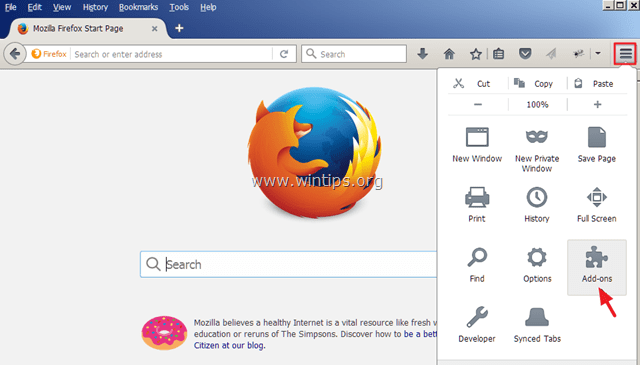
2. Zakázať všetky Doplnky a potom reštartovať Firefox.
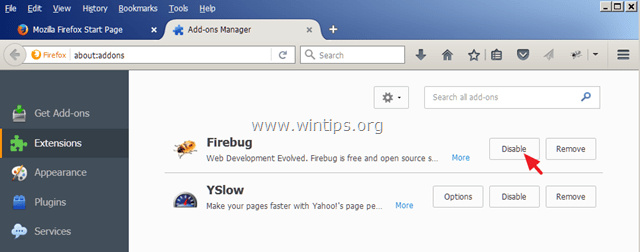
3. Po reštartovaní prehliadača Firefox sa pokúste získať prístup k lokalite HTTPS, ktorá spôsobila problém "Zabezpečené pripojenie zlyhalo".
4. Ak sa problém vyriešil, povoľte jeden po druhom vypnuté doplnky (a reštartujte Firefox), kým nezistíte, ktoré rozšírenie spôsobuje problém "Secure Connection failed".
Metóda 3. Obnovenie predvolených nastavení prehliadača Firefox
Ďalším riešením, ako vyriešiť chybu "Zabezpečené pripojenie zlyhalo" v prehliadači Firefox, je obnoviť predvolené nastavenia prehliadača Firefox. *
Poznámka: Týmto postupom sa odstránia všetky doplnky a prispôsobenia vo Firefoxe. Záložky Firefoxu sa zachovajú.
1. Z ponuky prehliadača Firefox  , kliknite na Pomoc
, kliknite na Pomoc  ikona.
ikona.
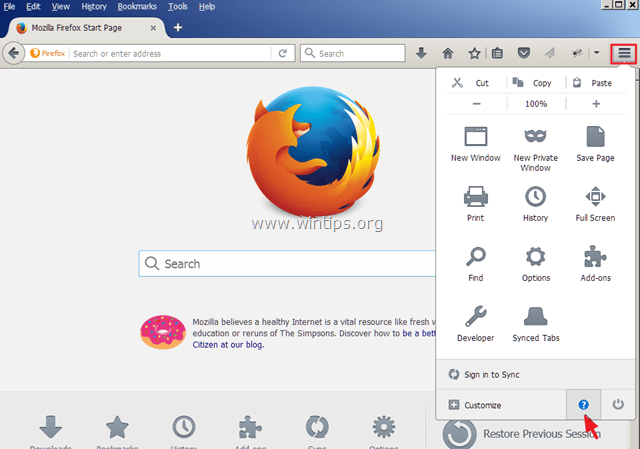
2. Vyberte si Informácie o riešení problémov
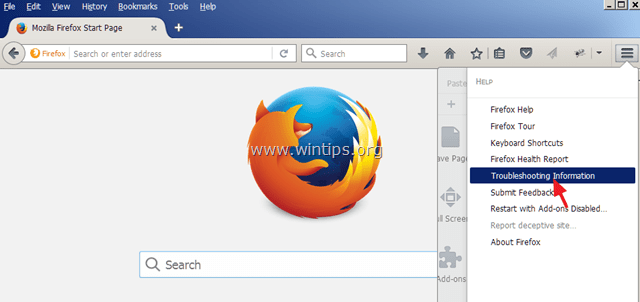
3. Potom stlačte tlačidlo Obnoviť Firefox tlačidlo na obnovenie predvoleného stavu prehliadača Firefox .
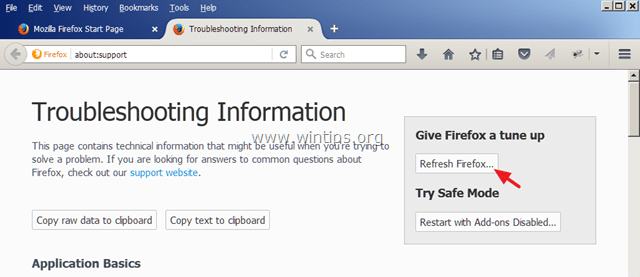
4. Tlač Obnoviť Firefox opäť.
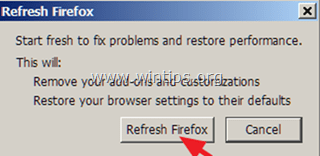
5. Po reštartovaní prehliadača Firefox sa pokúste znovu získať prístup k lokalite HTTPS.
Metóda 4: Vypnite antivírusový program/ bránu firewall.
Ak používate antivírusový program alebo program firewall, ktorý vás chráni pred internetovou prevádzkou, skúste vypnúť ochranu internetu (webu) alebo úplne odinštalovať bezpečnostný softvér.
Napríklad:
- Ak používate AVAST antivírusový program, potom prejdite na Nastavenia > Aktívna ochrana > Webový štít > Prispôsobenie stránky a Zrušenie začiarknutia na Povolenie skenovania HTTPS box.
- Ak používate ESET , potom sa dostal k Nastavenie > Pokročilé nastavenie > Rozšírenie webu a e-mailu a vyberte Protokol SSL > Neskenujte protokol SSL.
Metóda 5. Dočasné nastavenie zošitia OCP na hodnotu False
Protokol OCSP (Online Certificate Status Protocol) je nový mechanizmus, pomocou ktorého môžu webové stránky sprostredkovať návštevníkom informácie o odvolaní certifikátov škálovateľným spôsobom, ktorý zachováva súkromie. Zdá sa, že niektoré webové stránky ešte nie sú plne aktualizované pre túto novú funkciu, takže môžete skúsiť dočasne nastaviť predvoľbu "security.ssl.enable_ocsp_stapling" na hodnotu "false". Ak to chcete urobiť:
1. Do adresného riadka prehliadača Firefox zadajte: o:config & press Vstúpte.
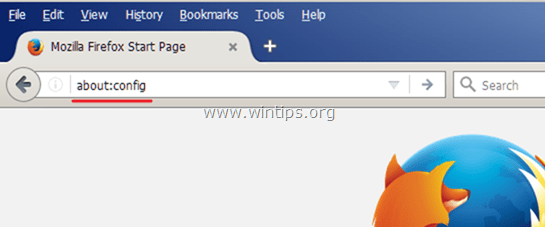
2. Na ďalšej obrazovke vyberte Budem opatrný, sľubujem!
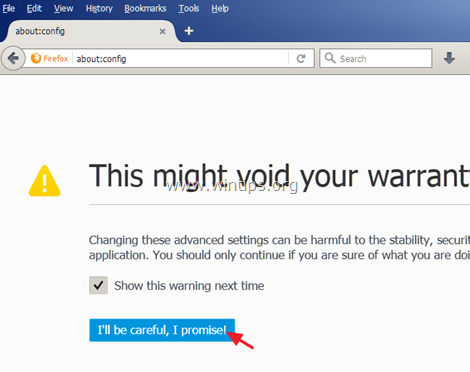
3. Dvakrát kliknite na security.ssl.enable_ocsp_stapling zmeniť jeho hodnotu z Pravda na nepravdivé.

4. Reštartovanie Firefox.
5. Skúste znovu pristupovať k stránkam HTTPS. *
Poznámka: Po niekoľkých dňoch nastavte " security.ssl.enable_ocsp_stapling" hodnotu na Pravda a zistite, či sa webová lokalita HTTPS aktualizovala a problém odstránila.
To je všetko! Dajte mi vedieť, či vám tento návod pomohol, a zanechajte komentár o svojich skúsenostiach. Prosím, lajkujte a zdieľajte tento návod, aby ste pomohli ostatným.

Andy Davis
Blog správcu systému o systéme Windows





